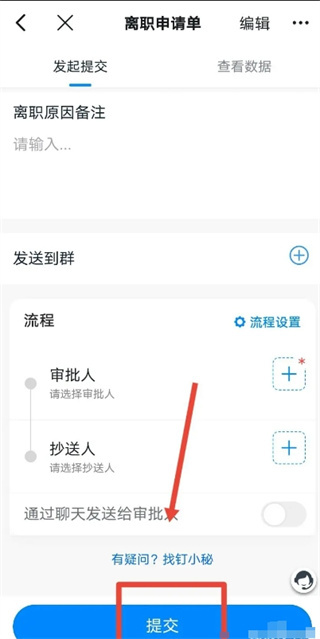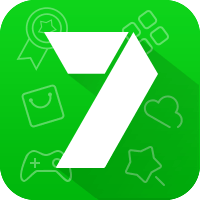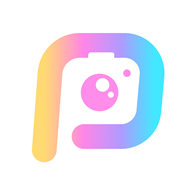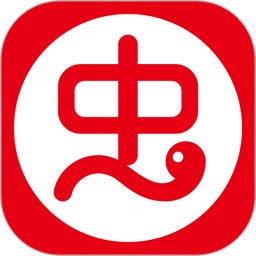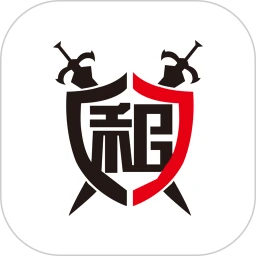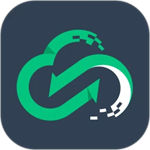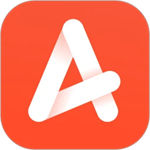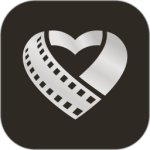钉钉软件中有很多的功能可以使用,同时这款软件非常的适合办公人群来使用,有的用户就比较好奇了钉钉离职申请怎么操作呢?下面就和小编一起来看一下钉钉离职申请的操作流程吧。
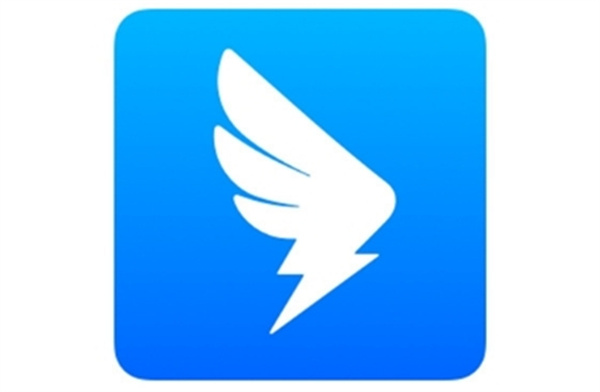
钉钉离职申请怎么操作
答案:【APP】-【工作台】-【OA审批】-【离职申请单】-【提交】。
具体步骤:
1、首先打开钉钉软件,进入到钉钉首页之后我们看到在页面的下方可以切换到文档、工作台、通讯录、我的页面中,在这里点击页面正下方的【工作台】;
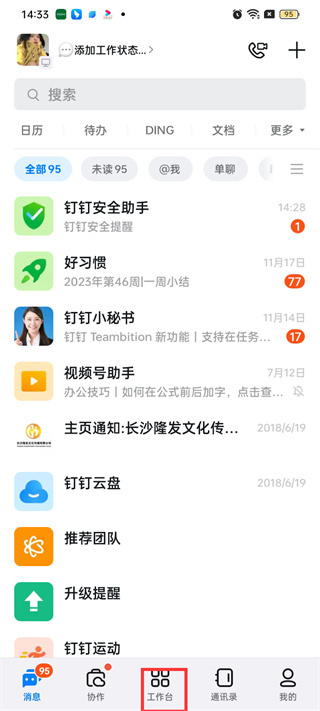
2、然后在工作台的页面中我们可以看到有考勤打卡、请假/调休申请、出差申请、外出申请、签到等等功能,在这里我们点击【OA审批】;
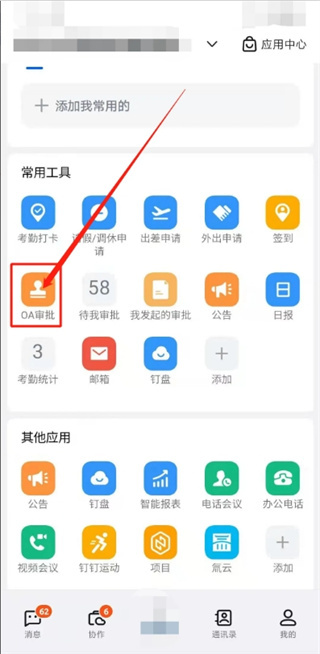
3、接着来到OA审批的页面中需要滑动找到【离职申请单】功能点击,同时在这里我们还可以申请一些其他的功能;

4、最后点击过后进入到离职申请单的页面中我们需要在该页面中输入离职原因备注后点击【提交】即可;